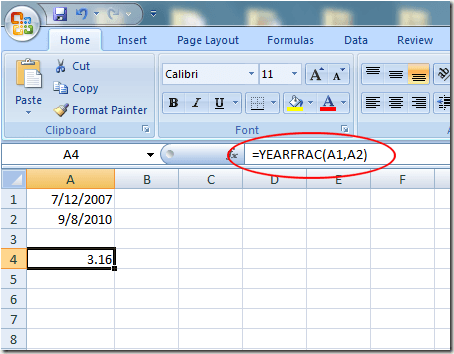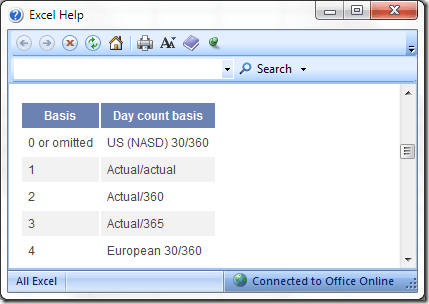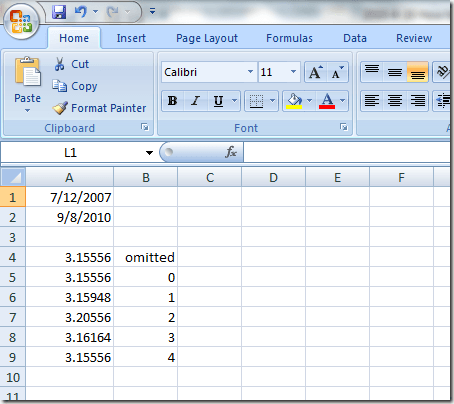A dátumok levonásának egyik korlátja az Exce l-ben, hogy az alkalmazás csak a napok számát, a hónapok számát vagy az évek számát tudja megadni külön-külön, nem pedig kombinált számot.
Szerencsére a Microsoft beépített Excel funkciót is beépített, hogy pontos különbségeket adjon két dátum között egy munkalapon. Ismerje meg, hogyan számíthatja ki pontosan a két dátum közötti időt az Excelben.
Az Excel YEARFRAC függvényének használata
A YEARFRAC függvénnyel kiszámolhatja a pontos különbséget két dátum között, mivel más módszerekkel ellentétben, amelyek egész számot adnak vissza, ez a függvény decimális eredményt ad vissza az év töredékeinek jelzésére.
A YEARFRAC függvény azonban valamivel több tudást igényel, mint a legtöbb más funkció. A függvény használatának alapképlete a következő:
=YEARFRAC(kezdő_dátum, záró_dátum, alap)
A kezdődátum az első változó dátuma, a záródátum a második változó dátuma, és az alap az a feltételezés, amely alapján az Excelnek vissza kell adnia a számítás eredményét. Ez az alap, amely alapján óvatosnak kell lennie a YEARFRAC funkció használatakor.
Tegyük fel, hogy van egy Excel munkalapja, amely valahogy így néz ki, és ki szeretné számítani az A1 és az A2 két dátuma közötti pontos különbséget:
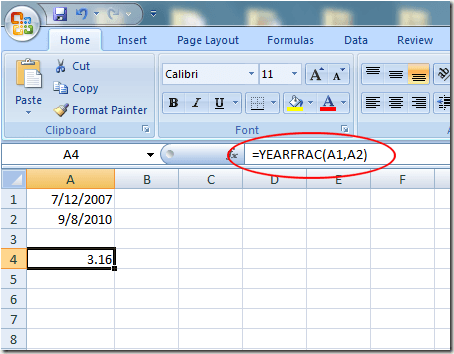
Két tizedesjegyre kerekítve az Excel 3,16 év eredményt adott a YEARFRAC függvény használatával. Mivel azonban a bázisváltozót nem vettük bele az egyenletbe, az Excel azt feltételezte, hogy minden hónapban pontosan 30 nap van, így az év teljes hossza mindössze 360 nap.
Öt értéket használhat az alapváltozóhoz , amelyek mindegyike más-más feltevésnek felel meg az egy év hosszára vonatkozóan.
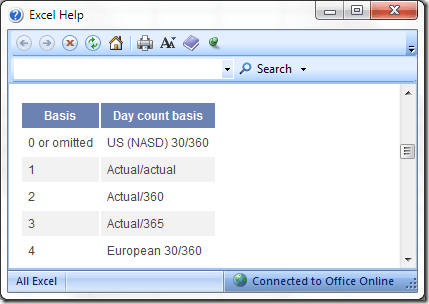
A súgódokumentum szerint az alapváltozó 0-s értékének elhagyása vagy használata arra kényszeríti az Excelt, hogy a 30 napos hónapok és 360 napos évek US NASD szabványát vegye fel.
Ez egészen addig furcsának tűnhet, amíg rá nem jön, hogy sok pénzügyi számítást végeznek ezeken a feltételezéseken. Az alapváltozó összes lehetséges értéke a következőket tartalmazza:
-
0 – US NASD 30 napos hónapok/360 napos évek
-
1 – Aktuális napok a hónapokban/Tényleges napok az években
-
2 – Tényleges napok a hónapokban/360 nap az években
-
3 – Aktuális napok a hónapokban/365 nap az években
-
4 – Európai 30 nap a hónapokban/360 nap az években
Figyelje meg, hogy annak az alapváltozónak az értéke, amely a legpontosabb számot adja vissza két dátum között, 1. Az alábbiakban az alapváltozó egyes értékeinek használatának eredményeit láthatja :
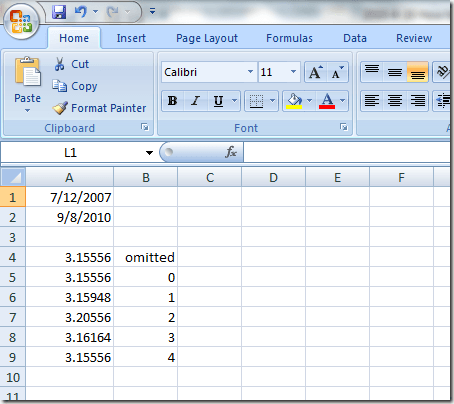
Bár az alapváltozó egyes értékei furcsának tűnhetnek, az egy hónap és egy év hosszára vonatkozó feltételezések különböző kombinációit alkalmazzák számos területen, például a közgazdaságtan, a pénzügy és az operatív menedzsment területén.
Annak érdekében, hogy a különböző napszámú hónapok (gondoljunk a februárra és a márciusra) és a különböző napszámú évekre (gondoljunk a szökőévekre a naptári évekre) összehasonlíthatóak maradjanak, ezek a szakmák gyakran olyan furcsa feltételezéseket tesznek, amelyeket az átlagember nem tenne.
A finanszírozó számára különösen hasznos az alapváltozó által kínált feltevések használata a THM-ek és APY-k kiszámításához különböző kamatösszeállítási forgatókönyvek alapján. A kamat kiszámítható folyamatosan, napi, heti, havi, éves vagy akár több évre is.
A YEARFRAC függvénybe beépített feltételezések segítségével biztos lehet benne, hogy számításai pontosak és összehasonlíthatók más, ugyanazokat a feltételezéseket használó számításokkal.
Ahogy fentebb említettük, az alapváltozó 1-es értéke technikailag a legpontosabb. Ha kétségei vannak, válasszon 1-et, hacsak nem biztos abban, hogy milyen feltételezéseket szeretne tenni az egy hónap és egy év hosszára vonatkozóan. Élvezd!